
Ayuda y recursos adicionales
Este sistema de ayuda sirve como referencia integral para las herramientas, comandos y cuadros de diálogo contenidos en los espacios de trabajo de Vectorworks Fundamentals y Design Series. El programa Vectorworks está unido a los temas de ayuda apropiados, brindando información instantánea.
Para abrir el sistema de ayuda, seleccione Ayuda > Ayuda de Vectorworks. La ventana de ayuda se abre en su explorador predeterminado. La versión online de la ayuda es mostrada si hay una conexión a la Internet. La versión de ayuda instalada localmente se abre si no hay una conexión a Internet. Es posible que la versión local no contenga la información más reciente pero, en general, las versiones en línea y local son muy similares.
Si hay problemas de conexión o con el ancho de banda que hacen que la presentación de los temas o la búsqueda se vuelvan inaceptablemente lentas, seleccione la preferencia de sesión de Vectorworks, Usar la ayuda local, incluso si hay disponible una conexión a Internet, para usar siempre la versión local del sistema de ayuda.
Usando la versión local de la ayuda con el navegador Internet Explorer podría ocasionar la aparición de una alerta de contenido bloqueado. Habilitar el contenido bloqueda es completamente seguro; sin embargo, la ayuda se abre a la primera página en esta situación. Busque en la ayuda el elemento de su interés, cámbiese a otro navegador predeterminado diferente, o use la versión online del sistema de ayuda para evitar esta situación.
Previo a su versión 9, el navegador Internet Explorer no es compatible con las características HTML5 de este sistema de ayuda. Si es posible, actualícese a una versión más reciente del navegador, o cámbiese a otro navegador.
El sistema de ayuda se ajusta automáticamente al tamaño de su pantalla. Para mostrar el sistema de ayuda en su dispositivo móvil, acceda a la ayuda desde Vectorworks | Área de asistencia técnica del sitio web.
En una pantalla grande, por lo general de escritorio, la ayuda se abre desde el comando del menú Ayuda Vectorworks con un área para la tabla de contenidos y el glosario a la izquierda, y los temas a la derecha.

En una pantalla de escritorio típica la ventana de ayuda se divide en dos secciones re-dimensionables: los temas contenidos y un panel de navegación que incluye la tabla de contenidos, una lista de comandos y herramientas sobre la cuál se puede hacer clic, y un glosario. Si no ve el panel de navegación, haga clic en la flecha divisoria para abrir el panel en su escritorio o ajuste la posición del divisorio ajustable entre el panel y el panel de temas para ver más o menos del tema. Haga clic en la flecha divisoria para alternar la presentación del panel de navegación.
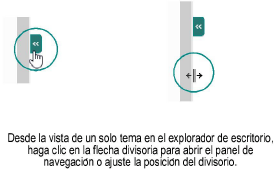
En una pantalla más pequeña, o en una tablet, el sistema de ayuda muestra el tema con botones a la izquierda para acceder a la tabla de contenidos, la lista de comandos y herramientas, el glosario y la búsqueda. Haga clic en un botón para acceder a una de las funciones. La vista de tablet no incluye los botones Imprimir ni Volver al principio.
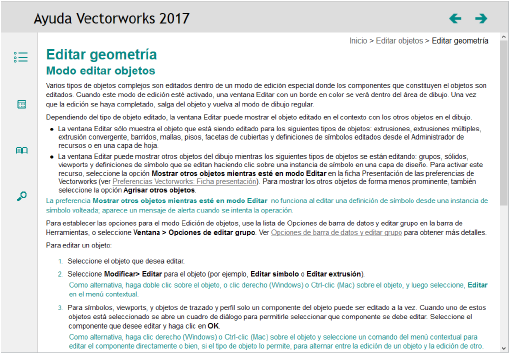
En una pantalla mucho más pequeña, como un teléfono celular, los botones para acceder a los comandos y herramientas y el glosario se encuentran ocultos para maximizar el área de visualización del tema. Haga clic en Tabla de Contenidos para acceder a cualquier de estos, y haga clic en uno de estos botones para ocultar los botones y mostrar el tema. Haga clic en Buscar para realizar una búsqueda, lo cuál temporalmente oculta la visualización del tema hasta que se seleccione un tema para visualizar. La vista de teléfono no incluye los botones Imprimir ni Volver al principio.
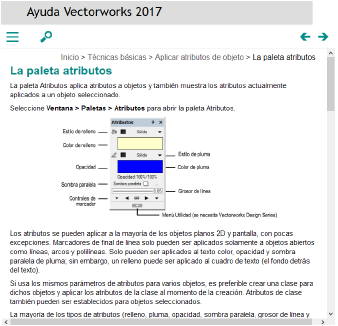
La ayuda según el contexto está disponible desde el programa Vectorworks. Si necesita información sobre una herramienta o comando particular, seleccione Ayuda > ¿Qué es esto? y mueva el cursor con el signo de pregunta hacia la herramienta o el comando que le interesa y luego haga clic sobre este.
El cursor con el signo de pregunta “¿Qué es esto?” puede desactivarse seleccionando Ayuda > ¿Qué es esto? una vez más.
Si necesita información sobre un cuadro de diálogo en particular o una herramienta determinada, presione las teclas que se enumeran en la tabla.
Plataforma/OS |
Tecla de ayuda |
|
Ventanas |
F1 |
|
Mac (anterior a Leopard) |
Tecla de ayuda, Cmd + ?, F1 |
|
Mac (Leopard y posteriores) |
Tecla de ayuda, F1 |
|
Mac (teclado de aluminio) |
Fn + F1 |
Vectorworks no puede acceder directamente a la ayuda contextual para algunos comandos del menú de contexto o para los comandos del menú Hojas de cálculo. Para obtener ayuda en estos elementos, ejecute la ayuda y ubique el tema de ayuda llevando a cabo una búsqueda de ayuda.
La ayuda que necesita se abre en una ventana de tema único. Puede ver de manera simultánea el tema de ayuda y la aplicación de Vectorworks. Debido a que se supone que tiene un cuadro de diálogo abierto en Vectorworks cuando busca ayuda, por lo general el mismo cuadro de diálogo predeterminado tampoco se muestra en la ayuda.
Si ocurren cambios importantes a la aplicación Vectorworks o a la información del sistema de ayuda durante el ciclo de producto Vectorworks, es posible que Vectorworks publique una actualización del sistema de ayuda. Esta actualización está disponible automáticamente en línea. La ayuda local también se actualiza automáticamente cuando se actualiza o instala un paquete de servicio.
~~~~~~~~~~~~~~~~~~~~~~~~~
